溶接ビード PropertyManager を使って溶接ビードの挿入と定義を行うことができます。
この PropertyManager を開くには:
部品で、溶接ビード
 (溶接ツールバー)または をクリックします。 アセンブリで をクリックします。
(溶接ツールバー)または をクリックします。 アセンブリで をクリックします。
溶接パス
 |
溶接スマート選択ツール |
溶接ビードを適用したい面の上にポインタをドラッグします。 |
| |
面選択(Select Faces) |
個別の溶接パスをリストします。 溶接パスとはモデルの周囲を溶接ビードが沿う経路です。 溶接パスをこのボックスで選択すると、グラフィックス領域の溶接パスの色が変わります。 ピンク色のプレビューは、溶接パスがアクティブであることを意味します。 黄色のプレビューは、溶接パスが非アクティブであることを意味します。 PropertyManager で行う変更はアクティブな溶接パスに適用されます。
|
| |
新規溶接パス(New Weld Path) |
新しい溶接パスを定義します。 新規溶接パス (New Weld Path)をクリックし、以前作成された溶接パスにつながらない溶接パスを作成します。 新規溶接パス (Smart Weld Selection Tool)を使用する場合、新規溶接パス を使う必要はありません。 溶接パスは2つのボディ間でサポートされます。 溶接パスは3つ以上のボディ、または1つのボディの面間には定義できません。
|
設定(Settings)
設定 のオプションは 1 つの溶接パスごとに適用されます。 溶接パス からアイテムを選択すると、選択された溶接パスに対して以下のオプションを変更できます。
| |
溶接指定(Weld selection) |
溶接ビードが適用される面またはエッジをリストします。 |
 |
ビード サイズ(Bead size) |
ビードの厚さを設定します。 |
| |
正接の継続(Tangent propagation) |
溶接ビードを、選択された面またはエッジに正接するすべてのエッジに適用します。 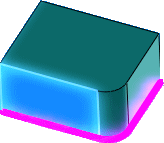
選択解除すると、次を選択できます:
|
選択
|
溶接ビードを選択された面またはエッジに適用します。
|
|
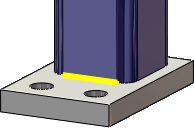 |
|
両側(Both sides)
|
溶接ビードを選択された面またはエッジ、および反対側の面またはエッジに適用します。
|
|
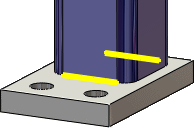 |
|
全周(All around)
|
溶接ビードを選択された面またはエッジ、およびすべての隣接する面またはエッジに適用します。
|
|
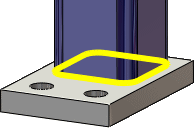 |
|
| |
溶接記号定義(Define Weld Symbol) |
溶接記号 ダイアログボックスが開き、溶接記号を定義できます。 溶接記号はアクティブな溶接ビードに適用されます。 |
終点/始点長さ
下の設定を使うことも、グラフィックス領域のハンドルを使って溶接ビードを操作することもできます。
| |
始点(Start Point) |
溶接ビードの開始位置を一端から定義します。 |
 |
反対方向(Reverse Direction) |
溶接ビードを反対側から開始します。 |
| |
溶接長さ(Weld length) |
溶接ビードの長さを設定します。 |
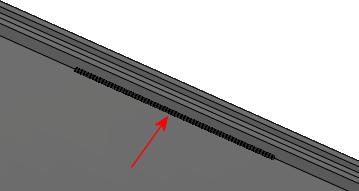 |
| 始点 と 溶接長さ で定義した溶接ビード |
断続溶接
| 隙間と溶接長さ(Gap and weld length) |
断続溶接の 溶接長さ と 隙間 を設定します。 |
| ピッチと溶接長さ(Pitch and weld length) |
断続溶接の 溶接長さ と ピッチ を設定します。 ピッチは溶接長さに隙間を足したものとして定義されます。 これは1つの溶接ビードの中央から次の溶接ビードの中央までの距離で計算されます。 |
| 千鳥形配列 |
溶接ビードを 両側 に適用します。 溶接するボディの側によって位置をずらします。 
|